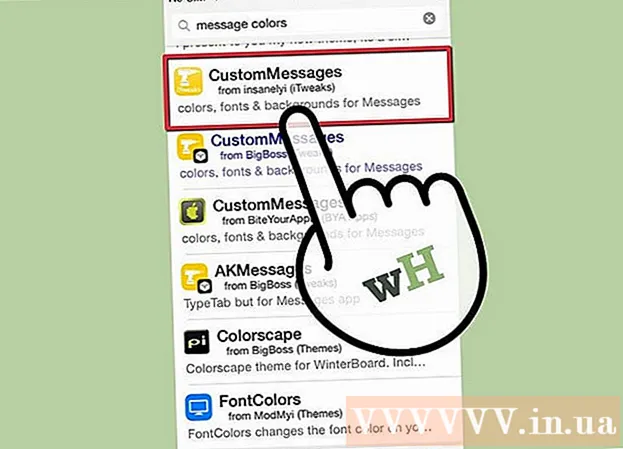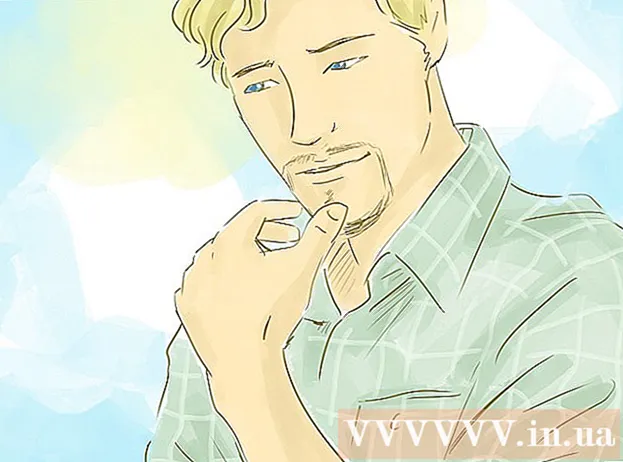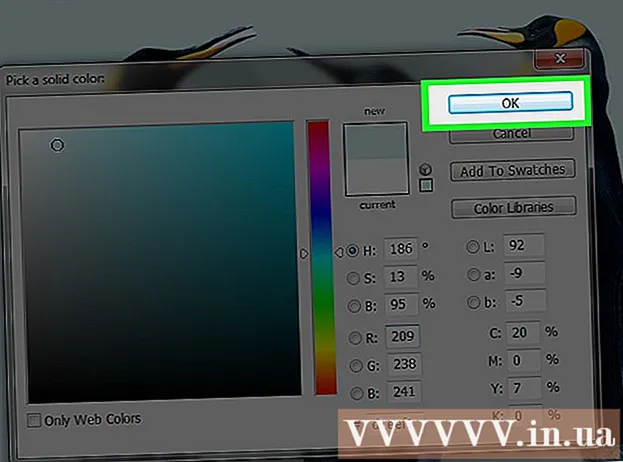Autor:
William Ramirez
Fecha De Creación:
21 Septiembre 2021
Fecha De Actualización:
1 Mes De Julio 2024

Contenido
1 Haga clic en la aplicación de Facebook. 2 Haga clic en el botón de menú. Estas son tres líneas horizontales que se encuentran en la esquina inferior derecha de la pantalla.
2 Haga clic en el botón de menú. Estas son tres líneas horizontales que se encuentran en la esquina inferior derecha de la pantalla.  3 Abrir Ajustesque se encuentran en la parte inferior de la página.
3 Abrir Ajustesque se encuentran en la parte inferior de la página. 4 Abrir Configuraciones de la cuenta.
4 Abrir Configuraciones de la cuenta. 5 Prensa General.
5 Prensa General. 6 Prensa Correo electrónico.
6 Prensa Correo electrónico. 7 Prensa Agregar correo electrónico.
7 Prensa Agregar correo electrónico. 8 Ingrese su dirección de correo electrónico y contraseña en los campos correspondientes.
8 Ingrese su dirección de correo electrónico y contraseña en los campos correspondientes. 9 Haga clic en Agregar correo electrónico. La dirección se agregará a la lista de direcciones de correo electrónico vinculadas a Facebook.
9 Haga clic en Agregar correo electrónico. La dirección se agregará a la lista de direcciones de correo electrónico vinculadas a Facebook.  10 Haga clic en el botón Borrarpara eliminar la dirección de correo electrónico. Este botón está al lado de cada dirección no principal.
10 Haga clic en el botón Borrarpara eliminar la dirección de correo electrónico. Este botón está al lado de cada dirección no principal. - No puede eliminar la dirección principal sin antes cambiarla.
 11 Haga clic en la opción Datos de contacto básicospara cambiar su dirección principal. Se le llevará a una página donde puede hacer clic en cualquier dirección vinculada y convertirla en la principal. Utilizará esta dirección para iniciar sesión en Facebook y el servicio le enviará notificaciones si las tiene habilitadas.
11 Haga clic en la opción Datos de contacto básicospara cambiar su dirección principal. Se le llevará a una página donde puede hacer clic en cualquier dirección vinculada y convertirla en la principal. Utilizará esta dirección para iniciar sesión en Facebook y el servicio le enviará notificaciones si las tiene habilitadas. - Con su dirección de correo electrónico principal seleccionada, ingrese su contraseña de Facebook en el cuadro a continuación y haga clic en Salvar.
Método 2 de 3: aplicación móvil de Android
 1 Haga clic en la aplicación de Facebook.
1 Haga clic en la aplicación de Facebook. 2 Introduzca su dirección de correo electrónico y contraseña. Si no ha iniciado sesión automáticamente, ingrese su dirección de correo electrónico y contraseña.
2 Introduzca su dirección de correo electrónico y contraseña. Si no ha iniciado sesión automáticamente, ingrese su dirección de correo electrónico y contraseña.  3 Abre el menú de configuración. Haga clic en el icono en el extremo derecho del panel de navegación. Parece tres líneas horizontales una encima de la otra.
3 Abre el menú de configuración. Haga clic en el icono en el extremo derecho del panel de navegación. Parece tres líneas horizontales una encima de la otra.  4 Haga clic en la opción "Configuración de la cuenta". Desplácese hacia abajo hasta encontrar la sección Ayuda y configuración. Haga clic en el botón "Configuración de la cuenta". Este botón representa la silueta de un hombre con un engranaje al hombro.
4 Haga clic en la opción "Configuración de la cuenta". Desplácese hacia abajo hasta encontrar la sección Ayuda y configuración. Haga clic en el botón "Configuración de la cuenta". Este botón representa la silueta de un hombre con un engranaje al hombro.  5 Haga clic en la opción "General". Parece un engranaje. Serás llevado a un nuevo menú con tus datos de contacto.
5 Haga clic en la opción "General". Parece un engranaje. Serás llevado a un nuevo menú con tus datos de contacto.  6 Haga clic en la opción "Correo electrónico". Aparecerá una nueva ventana con todas las direcciones de correo electrónico que ha vinculado a Facebook.
6 Haga clic en la opción "Correo electrónico". Aparecerá una nueva ventana con todas las direcciones de correo electrónico que ha vinculado a Facebook. - Si solo una dirección de correo electrónico está asociada con su cuenta, esa será la dirección de correo electrónico principal.
- Si desea eliminar una dirección de correo electrónico, haga clic en el enlace "Eliminar" al lado.
- Si ya tiene varias direcciones de correo electrónico vinculadas a su cuenta y solo desea cambiar su dirección de correo electrónico principal a otra, vaya al Paso 9.
 7 Agrega una nueva dirección de correo electrónico. Haga clic en el enlace "Agregar correo electrónico". Ingrese su nueva dirección de correo electrónico y contraseña, luego haga clic en Agregar correo electrónico.
7 Agrega una nueva dirección de correo electrónico. Haga clic en el enlace "Agregar correo electrónico". Ingrese su nueva dirección de correo electrónico y contraseña, luego haga clic en Agregar correo electrónico. - Facebook te enviará un correo electrónico de confirmación con un número específico. Abra la letra, busque este número y anótelo.
- Regrese a la pantalla de configuración de la dirección de correo electrónico y haga clic en el enlace "Confirmar dirección de correo electrónico". Ingrese el código y haga clic en "Confirmar".
- Si la carta no llegó, haga clic en el botón "Reenviar correo electrónico de confirmación" para enviarle otro código.
- Si desea cambiar su dirección de correo electrónico, haga clic en el botón Cambiar dirección de correo electrónico para realizar el cambio.
 8 Haga clic en "Configuración de la cuenta" -> "General" -> "Correo electrónico".
8 Haga clic en "Configuración de la cuenta" -> "General" -> "Correo electrónico". 9 Haga clic en el botón "Correo electrónico principal". Serás llevado a una nueva pantalla donde podrás seleccionar tu dirección de correo electrónico principal.
9 Haga clic en el botón "Correo electrónico principal". Serás llevado a una nueva pantalla donde podrás seleccionar tu dirección de correo electrónico principal.  10 Elija su dirección principal. Haga clic en la dirección de correo electrónico que desea establecer como principal. Aparecerá una marca de verificación junto a su elección.
10 Elija su dirección principal. Haga clic en la dirección de correo electrónico que desea establecer como principal. Aparecerá una marca de verificación junto a su elección.  11 Introducir la contraseña. Ingrese su contraseña en el cuadro de texto y haga clic en el botón Guardar. Tus cambios se guardarán.
11 Introducir la contraseña. Ingrese su contraseña en el cuadro de texto y haga clic en el botón Guardar. Tus cambios se guardarán.
Método 3 de 3: usar una computadora
 1 Ir a Facebook. Haga clic aquí o ingrese www.facebook.com en su navegador para ir al sitio de Facebook.
1 Ir a Facebook. Haga clic aquí o ingrese www.facebook.com en su navegador para ir al sitio de Facebook.  2 Introduzca su dirección de correo electrónico y contraseña. Si no inicia sesión automáticamente, ingrese su dirección de correo electrónico y contraseña.
2 Introduzca su dirección de correo electrónico y contraseña. Si no inicia sesión automáticamente, ingrese su dirección de correo electrónico y contraseña. - Si ha olvidado sus credenciales, haga clic en "¿Olvidó su cuenta?" debajo del campo de contraseña. Después de eso, será dirigido a la página de recuperación de contraseña.
 3 Haga clic en la flecha que apunta hacia abajo. Este botón está en la esquina superior derecha de la pantalla. Al hacer clic en él, se abrirá un nuevo menú.
3 Haga clic en la flecha que apunta hacia abajo. Este botón está en la esquina superior derecha de la pantalla. Al hacer clic en él, se abrirá un nuevo menú.  4 Seleccione "Configuración". Está casi al final del menú. Se lo dirigirá a la página Configuración general de la cuenta.
4 Seleccione "Configuración". Está casi al final del menú. Se lo dirigirá a la página Configuración general de la cuenta.  5 Haga clic en el campo "Información de contacto". Aquí verá una lista de direcciones de correo electrónico registradas. La dirección de correo electrónico principal se marcará con un botón de opción.
5 Haga clic en el campo "Información de contacto". Aquí verá una lista de direcciones de correo electrónico registradas. La dirección de correo electrónico principal se marcará con un botón de opción. - También puede cambiar los parámetros de la dirección de correo electrónico utilizando el botón "Editar", que se encuentra a la derecha del campo "Información de contacto".
 6 Haga clic en el botón de radio para seleccionar su dirección de correo electrónico principal. Los botones de opción se encuentran junto a cada dirección de correo electrónico asociada.
6 Haga clic en el botón de radio para seleccionar su dirección de correo electrónico principal. Los botones de opción se encuentran junto a cada dirección de correo electrónico asociada. - Si solo una dirección de correo electrónico está vinculada a su cuenta, será la principal.
 7 Haga clic en el enlace "Agregar otra dirección de correo electrónico o número de teléfono móvil" (opcional). Ingrese su nueva dirección de correo electrónico y contraseña y luego haga clic en el botón "Agregar".
7 Haga clic en el enlace "Agregar otra dirección de correo electrónico o número de teléfono móvil" (opcional). Ingrese su nueva dirección de correo electrónico y contraseña y luego haga clic en el botón "Agregar". - Facebook te enviará un correo electrónico de confirmación que debes abrir para confirmar el cambio.
- Para guardar los cambios, debe ingresar la contraseña de su cuenta.
- Si desea eliminar una dirección de correo electrónico, haga clic en el enlace "Eliminar" al lado.
 8 Haga clic en el botón "Guardar cambios". La dirección de correo electrónico que elija se convertirá en la dirección de correo electrónico principal asociada con su cuenta.
8 Haga clic en el botón "Guardar cambios". La dirección de correo electrónico que elija se convertirá en la dirección de correo electrónico principal asociada con su cuenta. - Facebook te enviará un correo electrónico confirmando el cambio.
Consejos
- Aunque Facebook le permite vincular varias direcciones de correo electrónico a su cuenta, solo una dirección de correo electrónico puede ser la dirección de correo electrónico principal.
- Si no puede iniciar sesión en su cuenta, siga estos pasos para resolver el problema y recuperar el acceso a su cuenta.